Windows 8: Jak povolit nouzový režim
Pryč jsou dny v dřívější verzi systému Windows, kde opakovaně rozdrtíte klávesu F8, abyste se dostali do nouzového režimu. V náhledu pro zákazníky ve Windows 8 je třeba jej nejprve aktivovat ručně.
Není to ani uživatelsky přívětivá metoda. Budete muset spustit nějakou magii příkazového řádku pomocí nástroje BCDEdit. Jedná se o nástroj, který je součástí systému Windows k ukládání a definování spouštěcích aplikací a nastavení.
Nejprve z úvodní obrazovky metra typ: cmd do vyhledávacího pole. Klikněte pravým tlačítkem myši na cmd.exe a na dolním panelu vyberte Spustit jako správce.

Objeví se příkazový řádek. Typ: bcdedit / enum / v a stiskněte Enter.
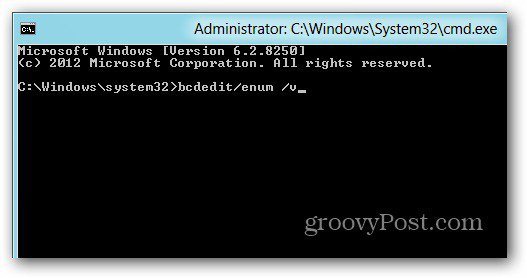
Tím získáte informace o Správci spouštění systému Windows a Zavaděči systému Windows. Klepněte pravým tlačítkem myši na oblast v příkazovém řádku a klepněte na Označit.
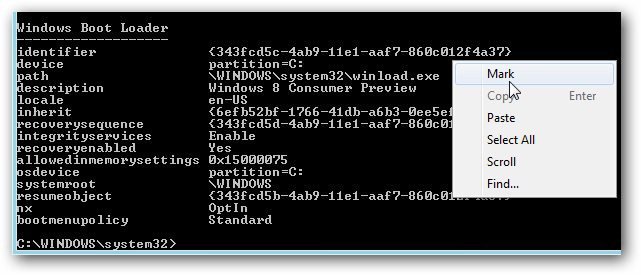
Nyní zvýrazněte identifikátor pod Windows BootNakladač. Dále byste jej měli zkopírovat do programu Poznámkový blok, abyste jej uložili. Tímto způsobem při spuštění dalšího příkazu získáte snadnější přístup, pokud zadáte něco špatně.
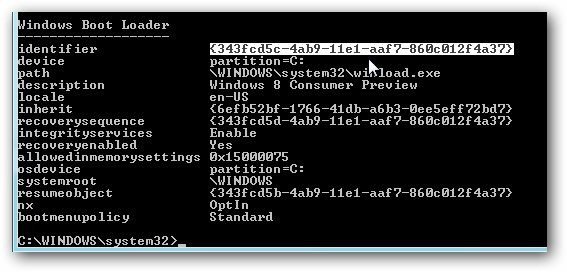
Nyní přichází zábavný příkaz. Typ: bcdedit / copy {identifikátor} / d „<description> (Safe Mode)“
Do hranatých závorek Identifier vložíte identifikátor, který jste zkopírovali pod Windows Boot Loader. A pro Popis můžete zadat cokoli, čemu chcete říkat. Tady je můj příklad.
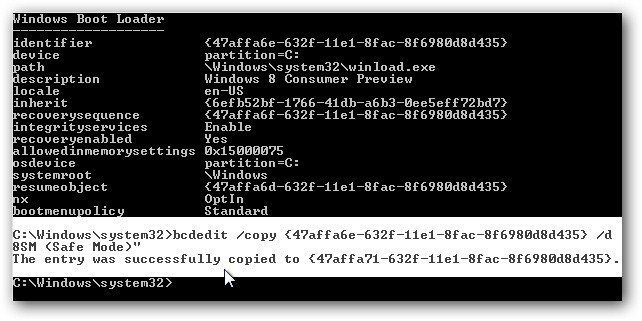
Můžete vidět, že položka byla úspěšně zkopírována.
Ještě pár kroků ... vím, že je to únavné. Nyní, když jste stále na ploše, použijte Klávesa Windows + R spusťte dialogové okno Spustit. Typ: msconfig a stiskněte Enter.
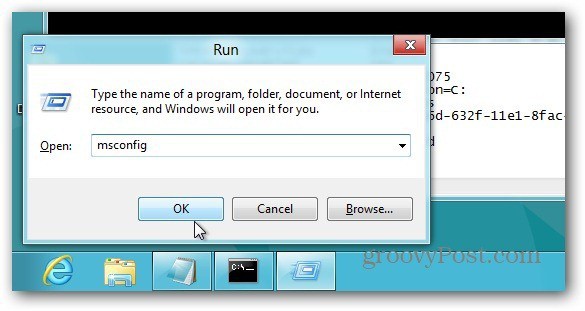
Objeví se obrazovka Konfigurace systému. Vyberte kartu Boot a v části Boot Options zaškrtněte Safe Boot. Ve skupinovém rámečku Timeout zaškrtněte políčko Nastavit všechna spouštěcí nastavení na trvalá. Klikněte na OK.
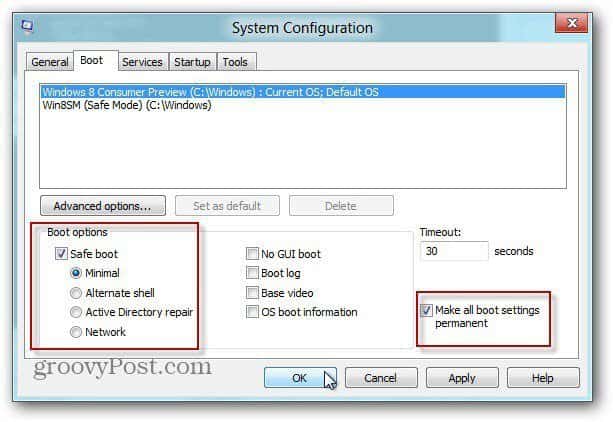
Zobrazí se zpráva s dotazem, zda jste si jisti, že chcete změnit nastavení, klikněte na Ano.
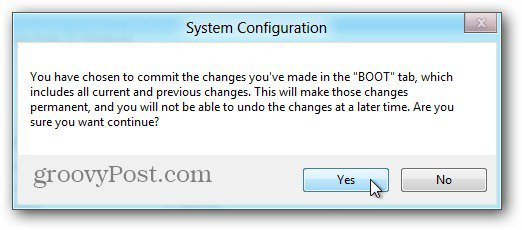
Nyní restartujte počítač. Před spuštěním systému Windows stiskněte klávesu F8. Získáte rozšířené možnosti spuštění. Klikněte na Nouzový režim.
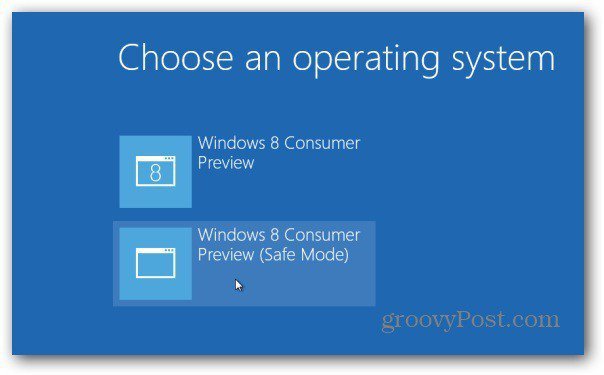
A je to. Nyní jste v nouzovém režimu a můžete začít řešit systém.
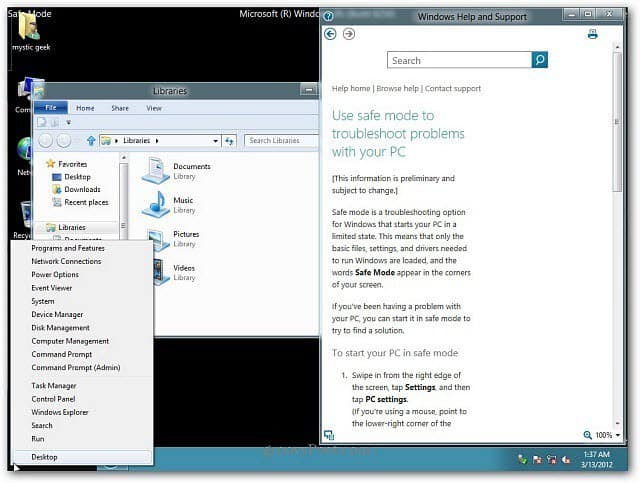
Pokud stisknete klávesu Windows a dostanete se na úvodní obrazovku metra, zobrazí se většina dlaždic aplikací prázdných, protože jste v nouzovém režimu.
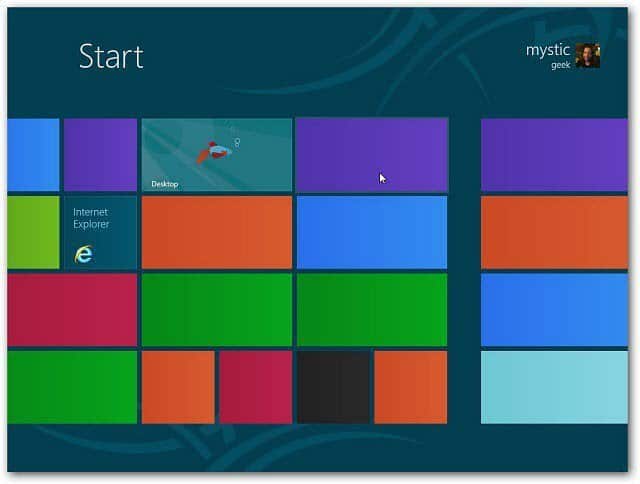
Pokud kliknete na jednu z prázdných dlaždic, zobrazí se následující zpráva, že aplikace není k dispozici.
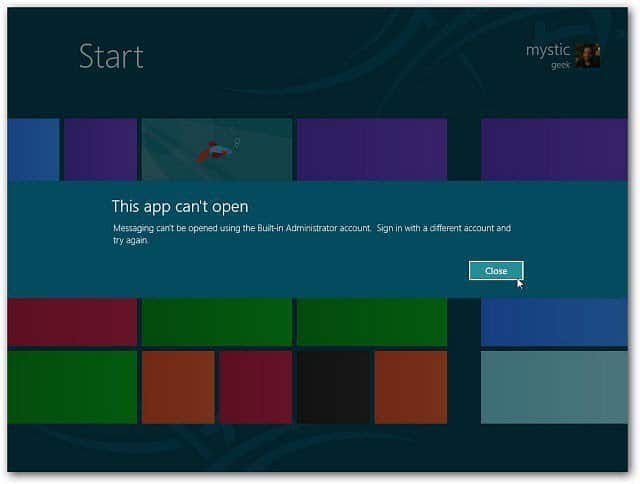
Pokud se chcete dostat z nouzového režimu, restartujte systém a vyberte Náhled vývojáře systému Windows.
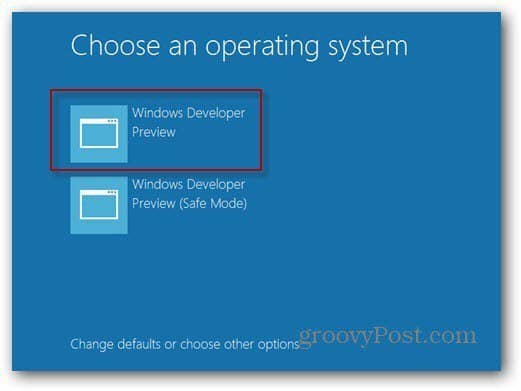










Zanechat komentář